如何放大照片而不模糊(用于打印等)
很多情况下,人们都会想要放大图片。您可以查看以下内容,看看自己是否也遇到了同样的问题。
- • 将小图像放大以用于 pfp(个人资料图片)、框架、模因等。
- • 放大或调整打印件的大小。
- • 高档拍摄的照片、扫描的照片和数码照片,不会模糊。
- • …
所有放大的照片都应该像以前一样清晰锐利。没有人想要一张像素化的照片。好消息是,您可以使用在线专业工具放大照片,同时保留细节。只需阅读并按照以下步骤操作即可。
如何在线放大图片[小于 4096x4096 像素]
AnyRec AI 圖像超分 是您使用 200%、400%、600% 和 800% 升级低分辨率图像的明智之选。它可以在放大过程中提升图像质量。您无需执行任何额外操作。只需上传照片并选择图像升级倍率即可。然后等待,即可制作出更大、更高分辨率的图片。
- 1. 在浏览器上打开 AnyRec AI Image Upscaler。它默认选择“常规图像”作为放大模式。如果您想放大动漫图片,请切换到“动画”模式。
- 2. 选择图像放大倍数:2 倍、4 倍、6 倍和 8 倍。这款 AI 驱动的照片放大工具可在几秒钟内增强和放大您的图像。
- 3. 将鼠标悬停在原始图像上。您可以在前后预览中比较任何图像细节。点击“保存”按钮即可在线重新缩放图像。您可以点击“历史记录”按钮查看7天内所有上传的图像。
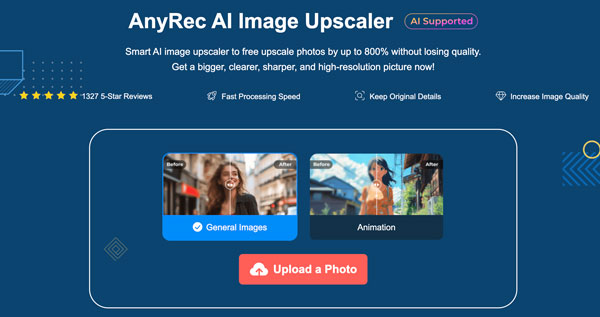
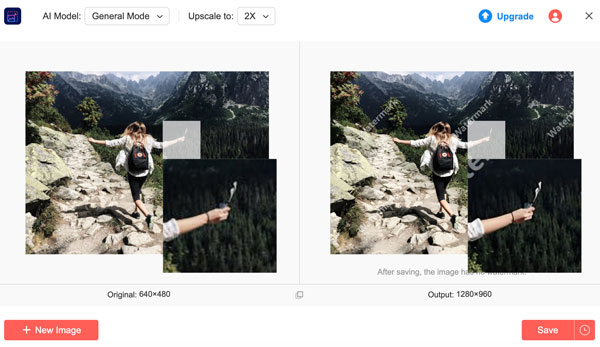
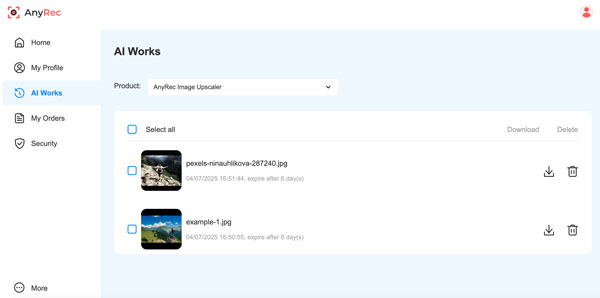
如何放大图片进行打印(大于 4096x4096 像素)
为了将图像放大打印而不模糊,建议使用 300 DPI。因为较低的 DPI(< 150 DPI)可能会导致像素化。现在,您可以通过将像素尺寸除以 300 来计算打印尺寸。例如,如果您想以 300 DPI 打印 8x12 英寸的图片,则需要将其以全质量放大为 8 英寸 x 300 = 2400 像素。
现在,是时候选择一款照片缩放软件了。AnyRec AI 图像缩放软件可以处理高达 4096x4096 像素的照片放大。如果您的目标图片较大,那么您可以使用 Photoshop、Lightroom、GIMP、Paint、Photos 和其他图像缩放软件来 大幅照片打印.
- 1. 打开 Adobe Photoshop。上传图片。从“图片”顶部下拉菜单中,点击“图片大小”选项。
- 2. 取消勾选“重新采样”选项。选择“保留细节(放大)”。之后,手动设置打印件的“宽度”和“高度”。确保将“分辨率”调整为 300 像素/英寸。
- 3. 您可以使用“降低噪点”滑块对此图像进行微调。然后点击“确定”按钮即可调整图片大小。
- 4. 放大后,您的图像可能会显得模糊。您可以使用“滤镜”、“锐化”和“USM 锐化”选项来增强图像清晰度。此外,您还可以 提高照片质量 与其他 Photoshop 编辑工具和插件一起使用。
- 5. 编辑完成后,点击顶部的“文件”按钮。点击“另存为”选项。在导出对话框中,选择照片格式为 JPEG、TIFF、PNG 或其他易于打印的图像格式。
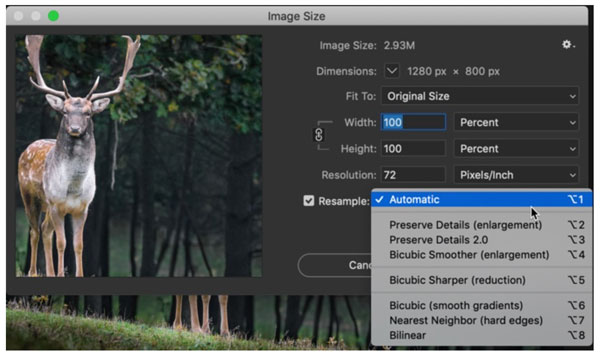
更好地放大照片的技巧
- • 要获得高质量的放大图像,您可以使用 AI 照片放大和增强工具来调整大小,例如 AnyRec AI 图像放大工具。或者,您也可以手动锐化图像以保持清晰度。
- • 建议将图片放大几次(放大 2 倍,然后再放大 2 倍),而不是一次性大幅放大。
- • 如果您想放大打印的照片,可以将其扫描为 300 DPI 或更高的分辨率。最好使用照片修复工具来修复瑕疵。之后,使用 AI 照片放大器或 Photoshop 进行照片放大。
结论
无论您是想放大图片用于印刷、电商、设计还是社交媒体,一款优秀的工具都能帮到您。不妨试试 AnyRec AI 图像放大工具,它不仅方便易用,而且清晰度更高。只需点击几下,即可将图片放大到更高的分辨率。至于其他照片编辑任务,Photoshop 都能胜任。

